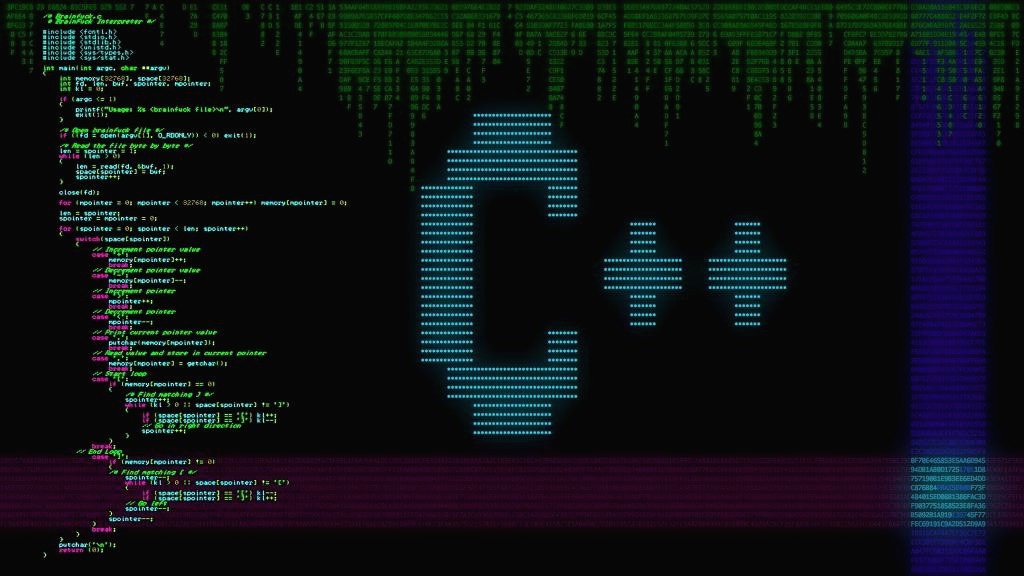| 일 | 월 | 화 | 수 | 목 | 금 | 토 |
|---|---|---|---|---|---|---|
| 1 | 2 | 3 | 4 | 5 | ||
| 6 | 7 | 8 | 9 | 10 | 11 | 12 |
| 13 | 14 | 15 | 16 | 17 | 18 | 19 |
| 20 | 21 | 22 | 23 | 24 | 25 | 26 |
| 27 | 28 | 29 | 30 |
- 핵심 요약
- 도움말
- C언어
- MFC 예제
- visual
- SSG
- win32
- 유료강좌
- C
- 충무창업큐브
- tips강좌
- mfc 실습
- 마이크로소프트
- Tipsware
- MyThread
- ListBox
- mysql
- 별찍기
- MyTread
- 미가공
- 실습
- 포트폴리오
- do it c
- Time
- 정보처리기사
- 정처기 독학
- C++
- MFC
- 김성엽
- linux
- Today
- Total
목록MFC/개념 정리 (14)
History
1. 대화 상자 헤더에서 HBRUSH 브러시 선언 //컨트롤의 배경색상으로 사용할 브러시 HBRUSH mh_edit_bk_brush; 2. 대화 상자 생성자에서 브러시 선언 //컨트롤의 배경색으로 사용할 브러시를 생성한다. mh_edit_bk_brush = ::CreateSolidBrush(RGB(37, 40, 56)); 3. OnCtlColor 함수에서 Static, Edit 컨트롤 관련 색상 변경 코드 추가 if (nCtlColor == CTLCOLOR_STATIC) { // Static 컨트롤의 색상 if (pWnd != NULL && pWnd->GetDlgCtrlID() == IDC_OUTPUT_EDIT) { // 에디트 컨트롤이지만 읽기 속성인 경우 Static과 함께 분류됨 pDC->SetTe..
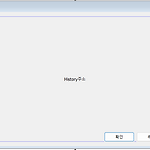 [MFC] static컨트롤 하이퍼링크 적용하기
[MFC] static컨트롤 하이퍼링크 적용하기
MFC에서 자주 사용하는 Static Text Control에 하이퍼 링크 기능을 적용하는 방법에 대해서 설명하겠다. 하이퍼 링크의 사전적 용어는 아래 네이버 사전 용어 링크를 첨부하겠다. https://terms.naver.com/entry.naver?docId=861505&cid=42346&categoryId=42346 하이퍼링크 하이퍼텍스트 문서 내의 하나의 단어나 구(phrase), 기호, 화상과 같은 요소와 그 문서 내의 다른 요소 또는 다른 하이퍼텍스트 문서 내의 다른 요소 사이의 연결. 하이퍼텍스트 링크, 핫 링크라고 terms.naver.com 우선 Dialog에 들어가서 Static Text Control을 윈도우에 생성시킨다. 그러면 아래 그림과 같이 나올 것이다. 그 후 Static ..
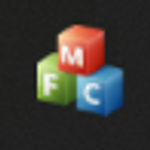 [MFC] 아이콘 간단하게 바꾸는 방법
[MFC] 아이콘 간단하게 바꾸는 방법
mfc 프로그램 개발을 하다 보면 아래와 같은 실행파일 아이콘을 자주 보게 될 것이다. 화려하고 이쁜 아이콘이 넘쳐나는 시대에 너무 식상한 아이콘이다. 이번 게시글은 mfc도 자신이 원하는 아이콘을 이용하여서 위와 같이 식상한 아이콘을 바꾸는 실습을 진행하겠다. 자신이 바꾸고 싶은 ico 파일이 있으면 그 아이콘을 그대로 사용해도 된다. 그러나 자신이 원하는 ico 파일이 준비되어있지 않다면 아래 방법처럼 따라해보자. 우선 png 이미지 파일을 ico파일로 변경해야 한다. 변경하는 방법은 아래 링크를 들어가서 바꾸면 된다. https://convertico.com/ ConvertICO.com - Convert PNG to ICO and ICO to PNG files This free online icon..
void CMFCDragAndDropDlg::OnDropFiles(HDROP hDropInfo) { m_item_list.ResetContent(); int count=DragQueryFile(hDropInfo, -1, NULL, 0); //폴더 포함 파일의 갯수가 반환된다. SetDlgItemInt(IDC_EDIT1, count); //DragQueryFile 이 함수는 윈도우로 드래그 된 파일 정보를 호출하는 함수 //어떤 파일이 어떤 경로에 있는지 확인할 수 있는 함수 //1번째 인자에 핸들값을 넘겨준다. //2번째 인자는 몇번째 파일을 쓰겠느냐라는 뜻 즉 index //3번째 인자는 파일 경로를 얻어오는 주소를 적어야한다.(배열 시작 주소) //4번째 인자는 배열의 크기 wchar_t arr[MA..
 윈도우 기본 스크롤바 기초
윈도우 기본 스크롤바 기초
기본적으로 윈도우에서 제공하는 기본 스크롤바에 대해서 실습을 했다. 먼저 OnPaint에서 구구단을 TextOut으로 출력한다. 그 후 리소스뷰에서 위의 사진처럼 속성을 바꿔준다. 컴파일 했을 때의 화면이다. 이제 이 스크롤을 내려서 4단 이후의 모습도 볼 수 있게 만든다. 우선 클래스 마법사에서 WM_VSCROLL을 추가한다. 그 후 위에서 나오는 메시지를 switch문으로 제어해서 원하는 동작을 코드로 작성한다. 그리고 스크롤을 내린만큼 TextOut함수에서 위치를 연산하면 정상적으로 작동한다. 정상적으로 동작하는 모습을 볼 수 있다. 다만 처음 LINEDOWN을 눌렀을 때 내려가는 위치를 좀 더 줬어도 될 것 같다.
보호되어 있는 글입니다.